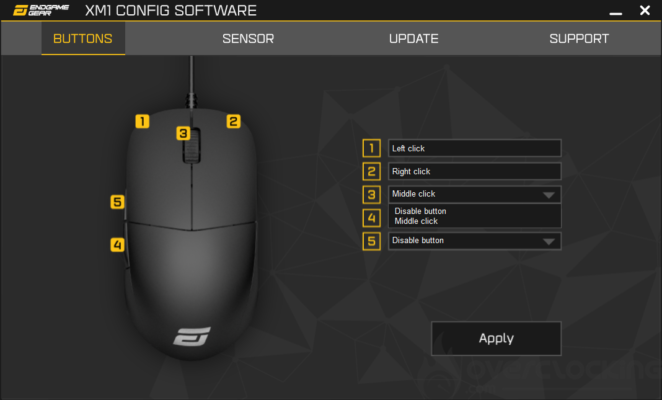Logiciel :
On enchaîne sans plus attendre avec la partie logicielle de cette souris. Pour cela, on commence par se le procurer à l’adresse suivante. Notez que la page téléchargement du site constructeur propose également un utilitaire de mise à jour du firmware.
Avant d’installer le « XM1 Config Software », on commencera par mettre à jour la souris. Pour cela, on lancera l’utilitaire en tant qu’administrateur. Durant l’opération, on veillera à n’avoir que la XM1 de connecté au PC.
On enchaîne par l’installation du logiciel d’exploitation. Ici, l’installation n’est pas bien compliquée : suivant, suivant, etc. Le logiciel ce lance et vous allez le voir, il est à l’image de la souris elle-même : il va à l’essentiel.
L’onglet « Buttons » :
Le premier onglet de cette partie logicielle concerne l’attribution des touches. Ici, on n’y passera pas beaucoup de temps puisqu’il n’y aura pas d’éditeur de macros. Les seules options disponibles concernent les différents boutons sont en lien avec la fonction de base de ces derniers et leur désactivation.
Ça peut paraître bête, mais un petit éditeur de macro n’aurait pas été de trop, ne serait-ce que pour appliquer des fonctions personnalisées aux boutons latéraux.
L’onglet « Sensor » :
L’onglet capteur permet de paramétrer les niveaux de DPI de la souris. On se retrouve face à une fenêtre offrant quatre possibilités au niveau de la sensibilité. Pour changer le niveau de DPI, il suffira de d’entrer manuellement la valeur souhaitée. Pour rappel, le capteur PWM3389 de la XM1 pourra monter jusqu’à 16 000 DPI au maximum.
Sinon, nous avons deux options. La première, sous forme de check box permet d’activer où non le « Ripple Controle ». Cette option permet d’améliorer le lissage du capteur avec un fort niveau de DPI.
La deuxième option, le « Lift Cut-Off », permet simplement de gérer la hauteur de décrochage du capteur : 2 mm ou 3 mm. Pour rappel, on retrouvait une option similaire avec la Model O de Glorious PC Gaming Race.
Les onglets « Update » et « Support » :
La page « Update » concerne tout ce qui est en lien avec les mises à jour de la partie logiciel : Firmware et logiciel. À côté de ça, nous avons une option permettant de réinitialiser sa souris aux paramètres d’usine.
Enfin, l’onglet support redirigera vers la FAQ du constructeur tout en donnant une adresse mail pour contacter le fabricant. Visiblement l’adresse affichée est cliquable, néanmoins, lorsque l’on cliquera dessus, rien de ne se passera.
Bref, une partie logicielle qui se cantonne au stricte nécessaire sur cette souris… Tellement que l’on fera l’impasse sur l’éditeur de macro qui aurait permis de personnaliser les fonctions attribuables aux boutons supplémentaires du mulot.